Современная операционная система macOS создана быть интуитивно понятной, но при этом предлагает множество возможностей для персонализации. Все настройки доступны через меню Apple > Системные настройки. Рассмотрим девять важнейших параметров, которые стоит изменить для более комфортной работы.
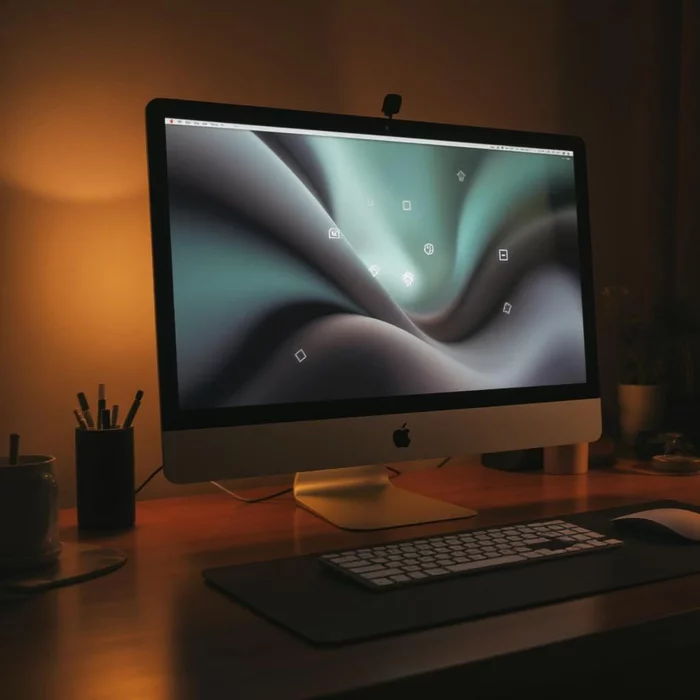
Док-панель — это центр управления всем на вашем Mac. По умолчанию она довольно крупная и может занимать значительное пространство экрана. В разделе «Рабочий стол и Док» можно настроить размер панели, уровень увеличения при наведении курсора, включить автоматическое скрытие и даже изменить положение панели на экране. Эти простые изменения могут существенно освободить рабочее пространство.
Трекпад или мышь — основные устройства ввода, поэтому их настройка критически важна для комфортной работы. В соответствующих разделах системных настроек можно отрегулировать чувствительность, настроить функции масштабирования, прокрутки и поддержку различных жестов. Правильная конфигурация этих параметров поможет снизить нагрузку на руки при длительной работе.
Функция «Активные углы» позволяет назначить определенные действия, которые будут запускаться при перемещении курсора в углы экрана. Это может быть блокировка экрана, запуск Mission Control или другие часто используемые функции. Настроить активные углы можно через кнопку «Активные углы» в разделе «Рабочий стол и Док». Эта функция существенно ускоряет доступ к часто используемым элементам системы.
Управление энергопотреблением важно как для ноутбуков MacBook (раздел «Аккумулятор»), так и для настольных Mac (раздел «Энергия»). Режим пониженного энергопотребления помогает минимизировать расход энергии, а настройки блокировки экрана позволяют контролировать время до отключения дисплея и перехода в режим сна. Это не только экономит энергию, но и продлевает срок службы компонентов.
Функция Night Shift, доступная в разделе «Дисплеи», помогает снизить нагрузку на глаза в вечернее время. Она автоматически смещает цветовую температуру экрана в сторону теплых тонов и регулирует яркость. Можно настроить включение этой функции вручную или по расписанию, что особенно полезно при работе в темное время суток.
Уведомления в macOS можно тонко настроить через соответствующий раздел системных настроек. Доступны опции для предварительного просмотра уведомлений, создания сводок, а также индивидуальные настройки для каждого приложения. Можно выбрать типы оповещений и их расположение на экране, что помогает сосредоточиться на работе без лишних отвлечений.
Персонализация рабочего стола с помощью новых обоев — простой, но эффективный способ освежить впечатления от работы с Mac. В разделе «Обои» системных настроек можно выбрать изображения из стандартной коллекции Apple или добавить собственные фотографии, папки или альбомы.
Центр управления предоставляет быстрый доступ к важнейшим настройкам и расположен в правой части строки меню (кнопка с двумя переключателями). Через раздел «Центр управления» в системных настройках можно выбрать, какие элементы будут отображаться в меню и как они будут организованы. Например, можно добавить кнопку «Фокусировка» непосредственно в строку меню для быстрого доступа.
Расширенная гарантия AppleCare+ доступна для приобретения в течение нескольких недель после покупки Mac. Она продлевает стандартную двухлетнюю гарантию Apple и доступна через опцию «Добавить покрытие AppleCare+" в верхней части системных настроек. Стоимость варьируется в зависимости от модели Mac, но это может быть разумной инвестицией для защиты дорогостоящего устройства.
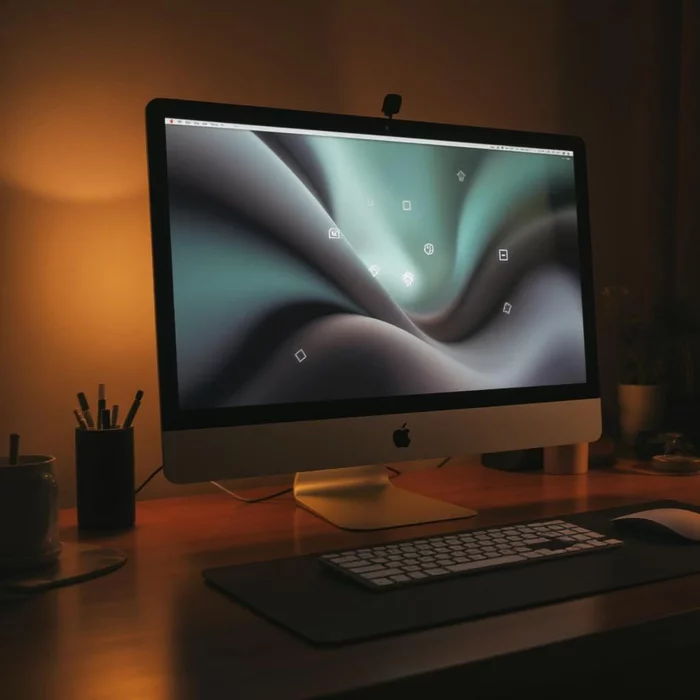
Изображение носит иллюстративный характер
Док-панель — это центр управления всем на вашем Mac. По умолчанию она довольно крупная и может занимать значительное пространство экрана. В разделе «Рабочий стол и Док» можно настроить размер панели, уровень увеличения при наведении курсора, включить автоматическое скрытие и даже изменить положение панели на экране. Эти простые изменения могут существенно освободить рабочее пространство.
Трекпад или мышь — основные устройства ввода, поэтому их настройка критически важна для комфортной работы. В соответствующих разделах системных настроек можно отрегулировать чувствительность, настроить функции масштабирования, прокрутки и поддержку различных жестов. Правильная конфигурация этих параметров поможет снизить нагрузку на руки при длительной работе.
Функция «Активные углы» позволяет назначить определенные действия, которые будут запускаться при перемещении курсора в углы экрана. Это может быть блокировка экрана, запуск Mission Control или другие часто используемые функции. Настроить активные углы можно через кнопку «Активные углы» в разделе «Рабочий стол и Док». Эта функция существенно ускоряет доступ к часто используемым элементам системы.
Управление энергопотреблением важно как для ноутбуков MacBook (раздел «Аккумулятор»), так и для настольных Mac (раздел «Энергия»). Режим пониженного энергопотребления помогает минимизировать расход энергии, а настройки блокировки экрана позволяют контролировать время до отключения дисплея и перехода в режим сна. Это не только экономит энергию, но и продлевает срок службы компонентов.
Функция Night Shift, доступная в разделе «Дисплеи», помогает снизить нагрузку на глаза в вечернее время. Она автоматически смещает цветовую температуру экрана в сторону теплых тонов и регулирует яркость. Можно настроить включение этой функции вручную или по расписанию, что особенно полезно при работе в темное время суток.
Уведомления в macOS можно тонко настроить через соответствующий раздел системных настроек. Доступны опции для предварительного просмотра уведомлений, создания сводок, а также индивидуальные настройки для каждого приложения. Можно выбрать типы оповещений и их расположение на экране, что помогает сосредоточиться на работе без лишних отвлечений.
Персонализация рабочего стола с помощью новых обоев — простой, но эффективный способ освежить впечатления от работы с Mac. В разделе «Обои» системных настроек можно выбрать изображения из стандартной коллекции Apple или добавить собственные фотографии, папки или альбомы.
Центр управления предоставляет быстрый доступ к важнейшим настройкам и расположен в правой части строки меню (кнопка с двумя переключателями). Через раздел «Центр управления» в системных настройках можно выбрать, какие элементы будут отображаться в меню и как они будут организованы. Например, можно добавить кнопку «Фокусировка» непосредственно в строку меню для быстрого доступа.
Расширенная гарантия AppleCare+ доступна для приобретения в течение нескольких недель после покупки Mac. Она продлевает стандартную двухлетнюю гарантию Apple и доступна через опцию «Добавить покрытие AppleCare+" в верхней части системных настроек. Стоимость варьируется в зависимости от модели Mac, но это может быть разумной инвестицией для защиты дорогостоящего устройства.














